Bagaimana saya boleh menukar MP4 ke WAV dalam talian secara percuma
MP4 adalah format video yang biasa digunakan orang dalam kehidupan seharian. Pada masa yang sama, WAV juga merupakan pilihan terbaik untuk mengandungi audio tanpa kerugian. Tetapi kadang-kadang, anda mungkin mahu menukar MP4 ke WAV untuk mendengar pada peranti anda. Dalam keadaan ini, yang anda perlukan adalah penukar profesional yang dapat mengekstrak bahagian audio dari video tanpa kehilangan kualiti suara.
Jadi hari ini, kami akan membandingkan MP4 dan WAV secara terperinci dan memperkenalkan yang terbaik kepada anda Penukar MP4 ke WAV dalam talian dan luar talian.
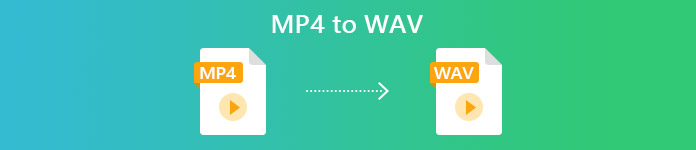
Bahagian 1. MP4 vs WAV
Sejujurnya, tidak banyak yang dapat dibandingkan antara MP4 dan WAV. Bagaimanapun, mereka adalah dua format yang berbeza yang digunakan dalam situasi yang berbeza, satu untuk menyimpan video dan yang lain untuk menyimpan audio. Tetapi kedua-duanya adalah jenis fail dan boleh mengandungi suara digital. Berdasarkan itu, jadual di bawah menyenaraikan beberapa perbezaan mereka.
| MP4 | WAV | |
| Mengandungi | Video, audio dan sari kata | Audio sahaja |
| Sambungan nama fail | .mp4, .m4a, .m4p, .m4b, .m4r dan .m4v | .wav dan .wave |
| Dibangunkan oleh | Organisasi Antarabangsa untuk Penyeragaman | IBM dan Microsoft |
| Hartanah | Mampat dan rugi (untuk kebanyakan masa) | Tidak kompres dan tidak rugi |
Bahagian 2. MP4 ke Penukar WAV Terbaik dalam talian
Sekarang anda telah mengetahui kelebihan 2 format ini. Inilah masanya untuk mencari anda penukar MP4 ke WAV yang berguna yang dapat memenuhi semua keperluan penukaran anda.
Di sini, kami mengesyorkan anda alat penukaran berasaskan web bernama Penukar Audio Percuma FVC, yang dapat menolong anda dengan mudah ubah fail video MP4 menjadi WAV dalam talian secara percuma. Bahagian terbaik dari penukar dalam talian ini adalah anda boleh menjalankannya di mana-mana sistem operasi, seperti Windows dan Mac OS, tanpa memuat turun pakej perisian yang besar. Yang anda perlukan hanyalah penyemak imbas dan rangkaian yang stabil. Kemudian anda boleh menukar video MP4 seperti MV dan rancangan bual ke fail WAV tanpa perlu repot.
Ikuti langkah-langkah di bawah ini, dan anda juga boleh mengendalikan penukaran seperti pro.
Langkah 1. Klik pautan di atas untuk melayari laman web rasmi Penukar Audio Percuma FVC. Klik Tambah Fail untuk Tukar butang. Dan kemudian anda perlu memuat turun dan memasang pelancar mudah.
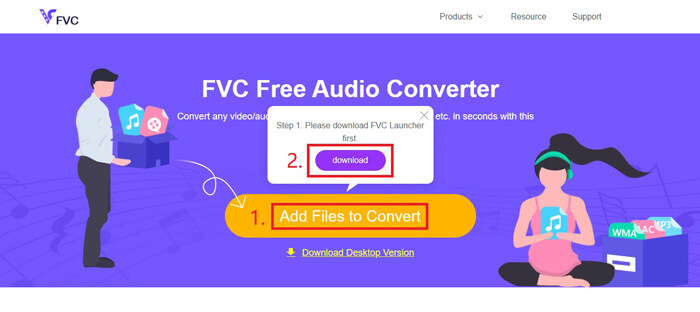
Langkah 2. Selepas pemasangan, Buka tetingkap akan muncul dengan segera. Kemudian anda boleh memilih video MP4 yang ingin anda tukar.
Langkah 3. Kerana apa yang anda mahukan adalah fail WAV, jadi anda perlu menukar format output menjadi WAV. Klik Tukarkan dan cari destinasi simpanan untuk fail WAV anda.
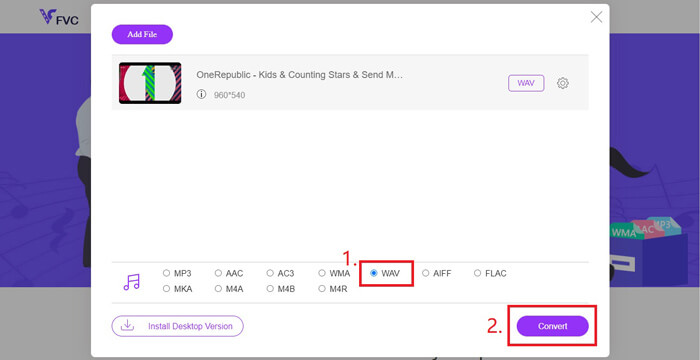
Langkah 4. Tunggu sebentar, dan fail yang ditukar akan disimpan ke komputer anda secara automatik.
Bahagian 3. Tukarkan MP4 ke WAV dengan Audacity
Ramai orang bertanya bagaimana menukar MP4 ke WAV dengan Audacity. Oleh itu, kami membuat kajian dan mendapati bahawa kaedah ini mungkin sedikit rumit. Kerana Audacity tidak dapat membuka fail MP4 secara langsung tanpa pilihan FFmpeg perpustakaan. Tetapi bernasib baik, kami menyelesaikan masalah itu dengan menggunakan ciri rakaman Audacity.
Bagi mereka yang tidak biasa dengan Audacity, ini adalah perisian audio sumber terbuka dan lintas platform yang dikembangkan oleh sukarelawan. Biasanya, ia digunakan untuk mengedit dan merakam audio pelbagai trek. Untuk Mengeksport fail WAV dari MP4 dengan Audacity, anda perlu mengikuti langkah-langkah di bawah.
Langkah 1. Cari fail video MP4 yang ingin anda ubah dan mainkan dengan pemain media di komputer anda. Untuk memastikan bahawa tidak ada kandungan yang akan ditinggalkan, jeda video sebaik sahaja anda membukanya dan kemudian putar semula ke awal.
Langkah 2. Sekarang anda boleh melancarkan Audacity. Pertama, anda perlu mematikan mikrofon dengan menggeser kelantangan rakaman ke 0. Kemudian sesuaikan kelantangan suara sistem yang anda mahu. Klik Rekod butang.
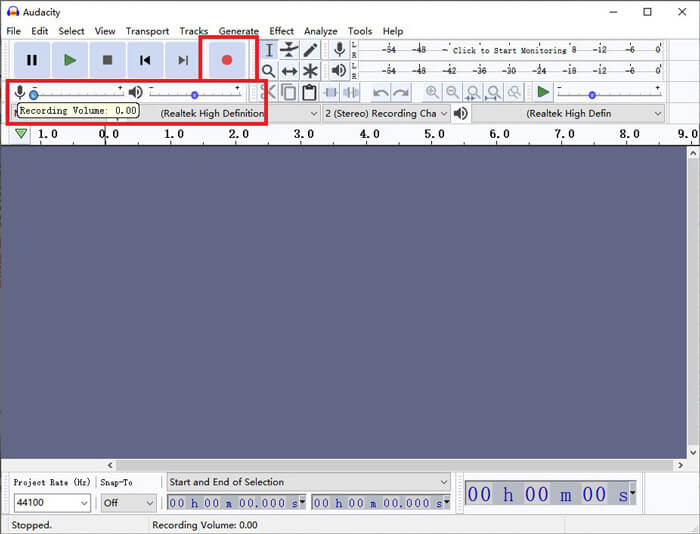
Langkah 3. Kembali ke pemain media dan mainkan video MP4. Audacity akan merakam bahagian audio video. Setelah video MP4 selesai, anda boleh menutup pemain media.
Langkah 4. Kembali ke Audacity dan klik Berhenti ikon. Selepas itu, sila ke Fail di bar menu atas. Cari Eksport dan kemudian pilih Eksport sebagai WAV.
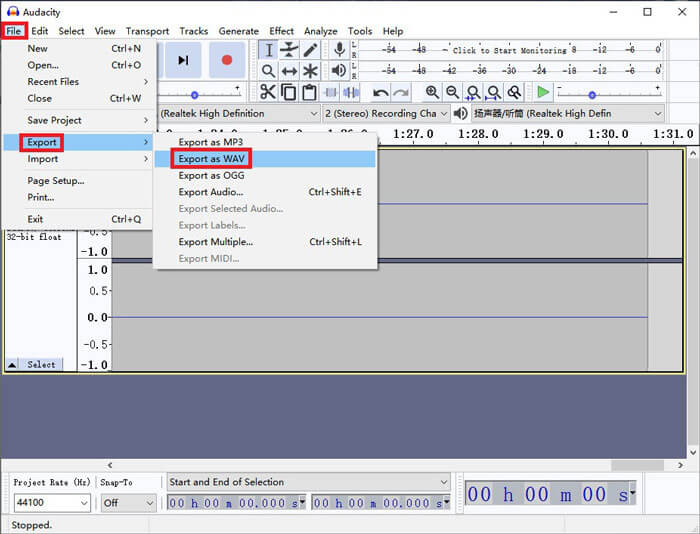
Langkah 5. Namakan fail audio ini sebelum menyimpannya ke komputer anda.
Bahagian 4. Soalan Lazim Menukar MP4 ke WAV
1. Bagaimana cara menukar MP4 ke WAV di iTunes?
Buka iTunes dan cari Edit dari bar menu atas. Kemudian pilih Keutamaan. Di tetingkap Pilihan Umum, cari Tetapan Import. Kemudian ubah Import Menggunakan dari Pengekod AAC ke Pengekod WAV. Klik okey. Klik kanan fail video yang ingin anda ubah dan pilih Buat Versi WAV.
2. Bagaimana cara menukar MP4 ke WAV di Windows Media Player?
Buka fail MP4 dengan Windows Media Player. Klik pada Menu ikon untuk pergi ke laman utama Windows Media Player. Klik Susun dan pilih Pilihan. Kemudian cari Muzik Rip tab dan ubah format output sebagai WAV. Anda juga boleh mengubah tujuan menyimpan untuk fail audio anda di sini. Klik pada okey butang untuk memulakan penukaran MP4 ke WAV.
3. Mana yang lebih baik, MP4 atau WAV?
Sekiranya anda hanya ingin membandingkan kualiti suara, maka WAV jelas lebih baik daripada MP4 kerana fail audio yang menggunakan format WAV tidak terkompresi dan tidak rugi. Namun, untuk alasan yang sama, fail WAV mungkin lebih besar daripada fail MP4 sambil mengandungi audio yang sama. Sekiranya anda ingin mengetahui lebih banyak maklumat mengenai video MP4, maka anda sekurang-kurangnya perlu membandingkannya dengan format video lain, seperti AVI VS MP4 atau MOV VS MP4.
Kesimpulannya
Termasuk kaedah yang kami sebutkan dalam Soalan Lazim, kini anda mempunyai 4 cara untuk tukar MP4 menjadi WAV. Sekiranya anda hanya ingin menggunakan alat penukaran yang menjimatkan masa untuk menukar audio, FVC Free Audio Converter akan melakukan pekerjaan yang baik tanpa masalah tambahan.
Sekiranya artikel ini berguna, anda boleh membagikannya kepada rakan anda. Jangan ragu untuk memberikan pendapat anda kepada kami.



 Video Converter Ultimate
Video Converter Ultimate Perakam Skrin
Perakam Skrin



